Windows saat ini diklaim memiliki pengguna paling banyak dibandingkan dengan Macintosh ataupun Linux. Microsoft menyediakan berbagai fitur dalam sistem operasi mereka, salah satu fitur yang akan kita bahas adalah Wallpaper.
Wallpaper sendiri adalah tampilan latar belakang pada bagian dekstop (layar utama) yang meiliki gambar yang variasi dan beragam (~ kompiwin).
Untuk masuk ke pengaturan wallpaper pada sistem operasi Windows terhitung sangat mudah, tanpa terkecuali untuk kamu pengguna baru.
Banyak pengguna yang ingin mengganti wallpaper desktop mereka untuk mempecantik desktop mereka. Ada juga yang mengganti wallpaper karena ingin meningkatkan mood saat bekerja di depan komputer dan laptop.
Pada konten artikel ini, kami akan membagikan panduan cara untuk mengganti wallpaper background di Windows tetapi akan lebih spesifik untuk Windows 7.
Cara Mengganti Wallpaper di Windows 7
Orang lain mengubah tampilan wallpaper Windows mereka dengan alasan tertentu. Pertama ingin mempercantik tampilan, kemudian ingin mengganti foto favorit sesuai hobi dan kegemaran masing-masing.
Misalnya mereka suka bola, dan ingin membuat desktop komputernya dengan logo club sepak bola kesukaannya.
Atau ingin mengupdate tampilan karena sudah bosan dan wallpaper ini bisa kamu ubah juga menjadi foto pasangan atau foto keluarga.
Pada konten artikel ini, kami akan membagikan 2 cara untuk mengganti wallpaper di Windows 7 beserta dengan gambar. Adapun langkah-langkahnya sebagai berikut ini:
Cara 1 : Mengganti Wallpaper di Windows 7 Melalui Personalize
Pertama kita bisa mengatur atau mengubah wallpaper di Windows 7 melalui menu “Personalize“. Pada menu ini disediakan pilihan untuk mengatur posisi foto dan screen saver.
Screen Saver merupakan pengaturan dimana wallpaper kamu dapat berubah setiap berapa menit sekali dengan gambar yag berbeda (untuk durasi tergantu dengan pengaturan yang diingikan oleh pengguna).
- Klik kanan area kosong di bagian desktop.
- Kemudian pencet tombol Personalize.
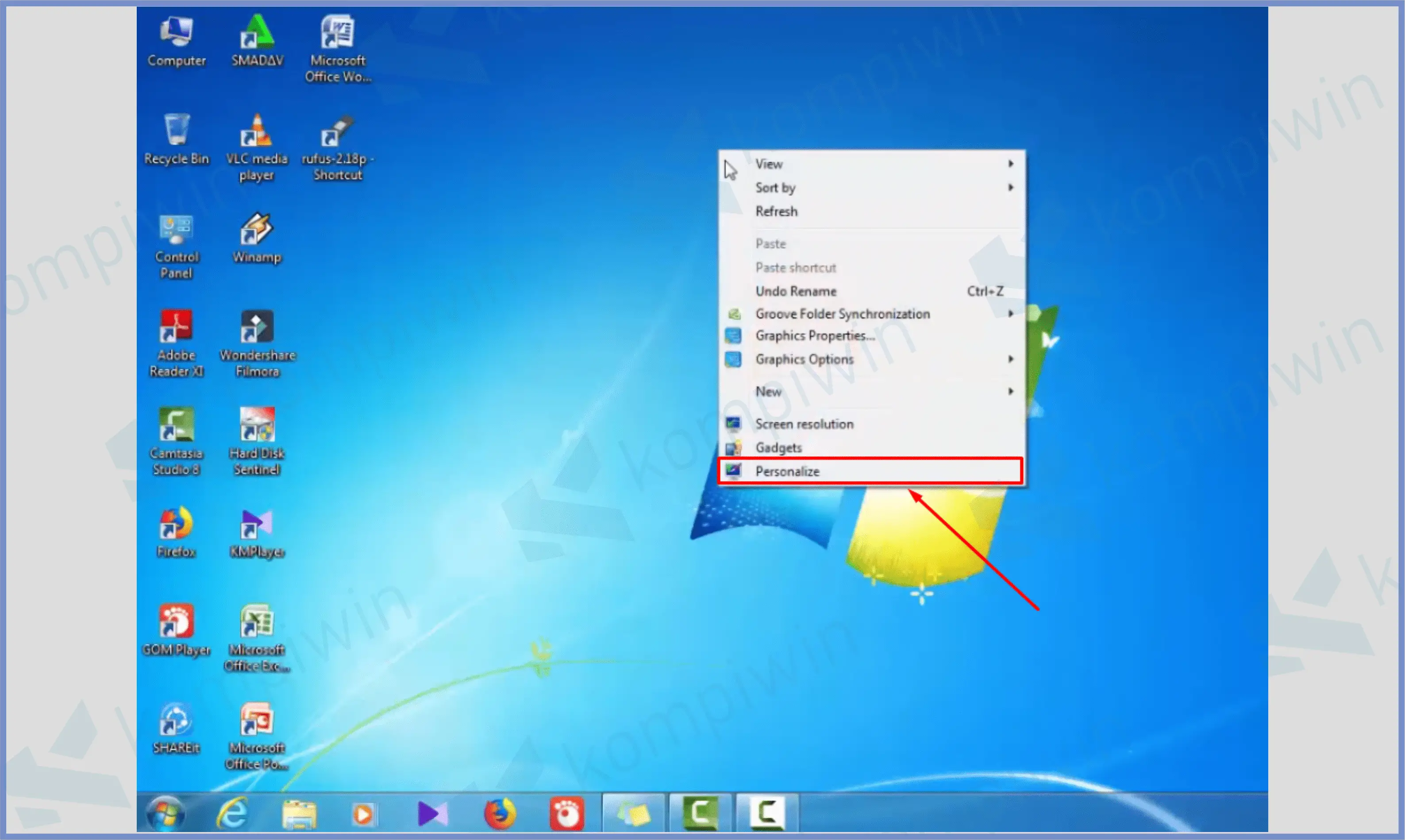
- Setelah itu akan keluar folder jendela, dan disini pilih menu Desktop Background.
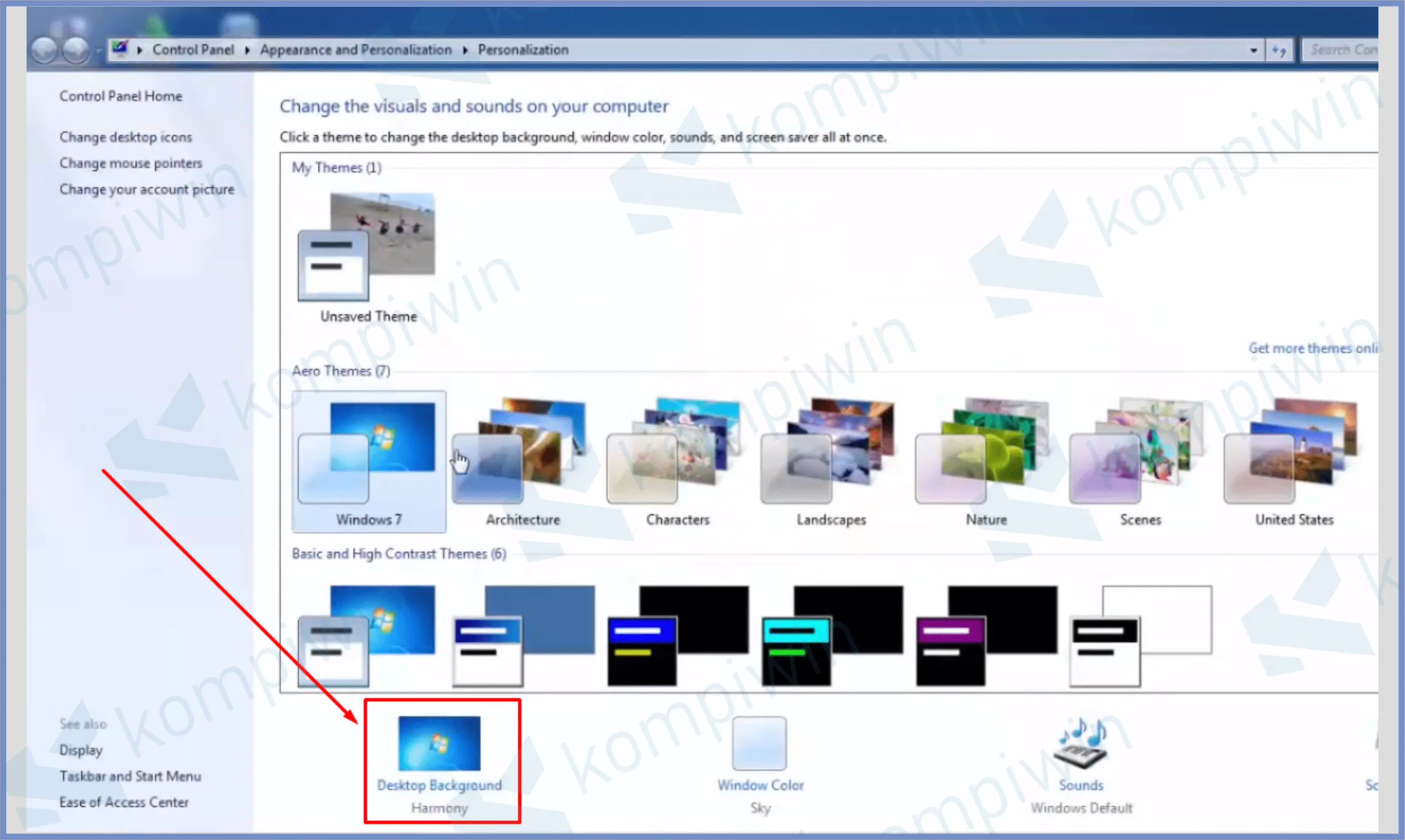
- Disini akan tersedia default Wallpaper bawaan Windows 7, pilih salah satu kalau ingin menggunakan.
- Atau kamu ingin ambil foto dari file, dengan cara klik tombol Browser.
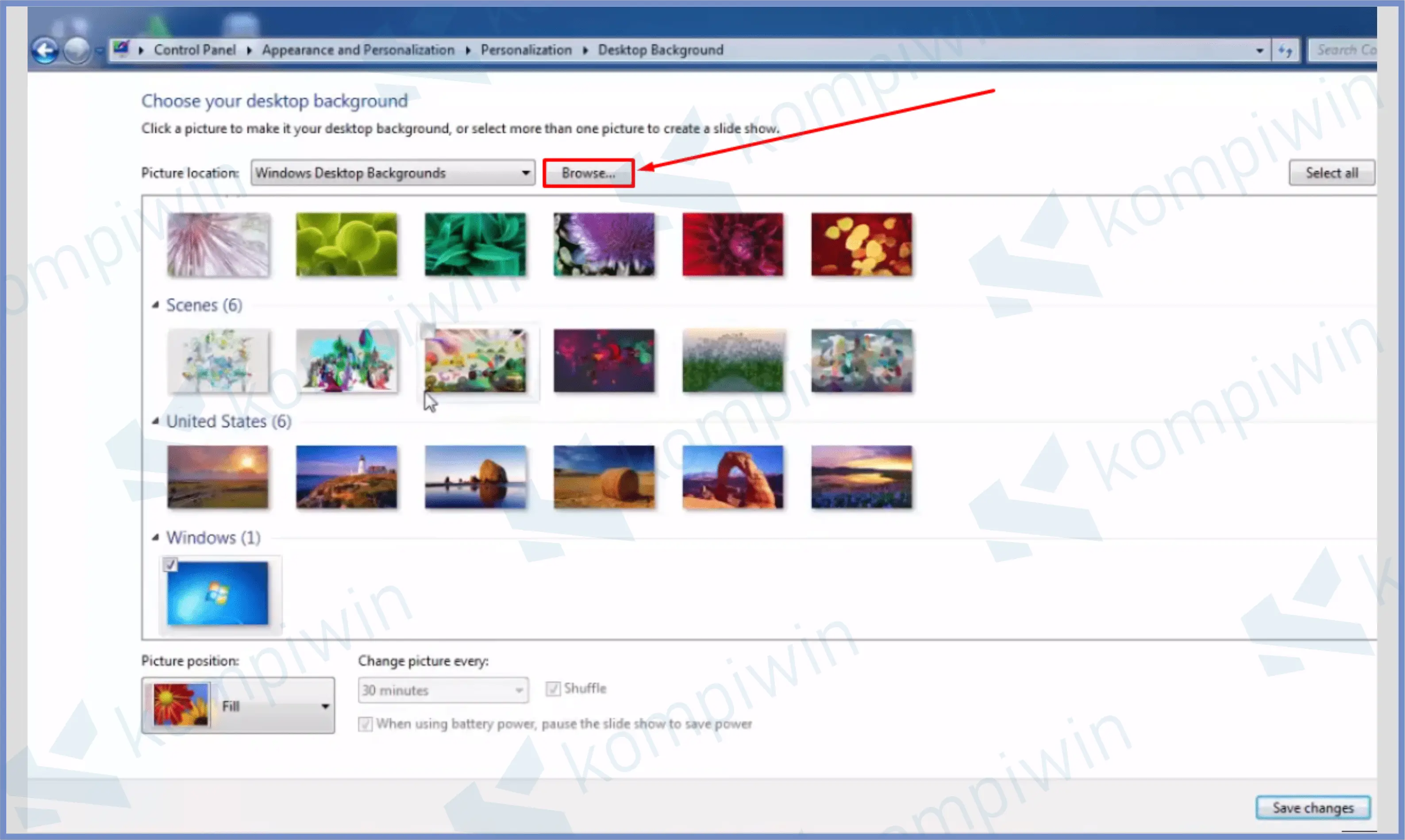
- Pilih lokasi folder foto wallpaper tersebut.
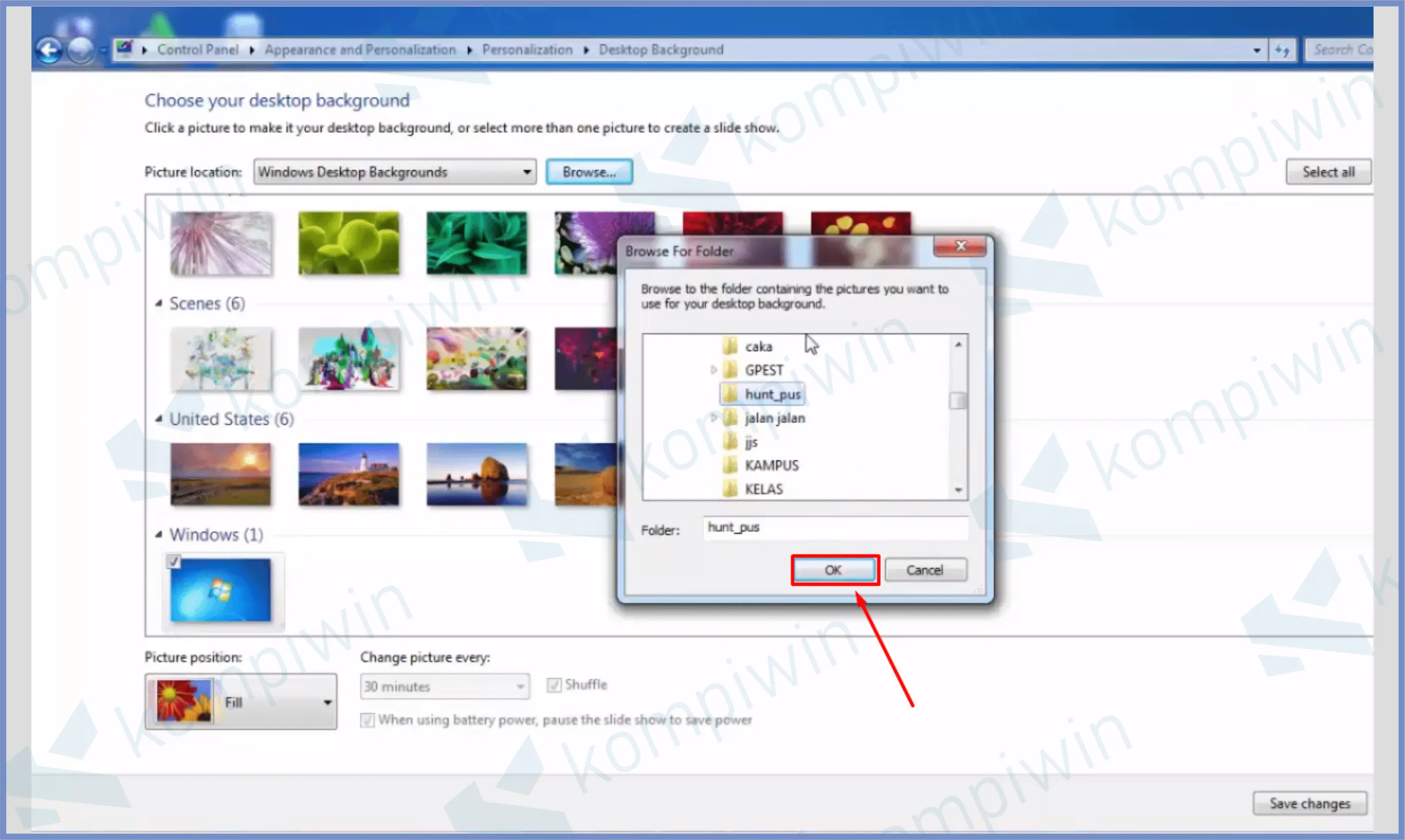
- Nanti akan keluar foto yang ada di folder tersebut.
- Centang satu untuk menetapkan satu Wallpaper saja, centang semua untuk menjadikan wallpaper ubah-ubah.
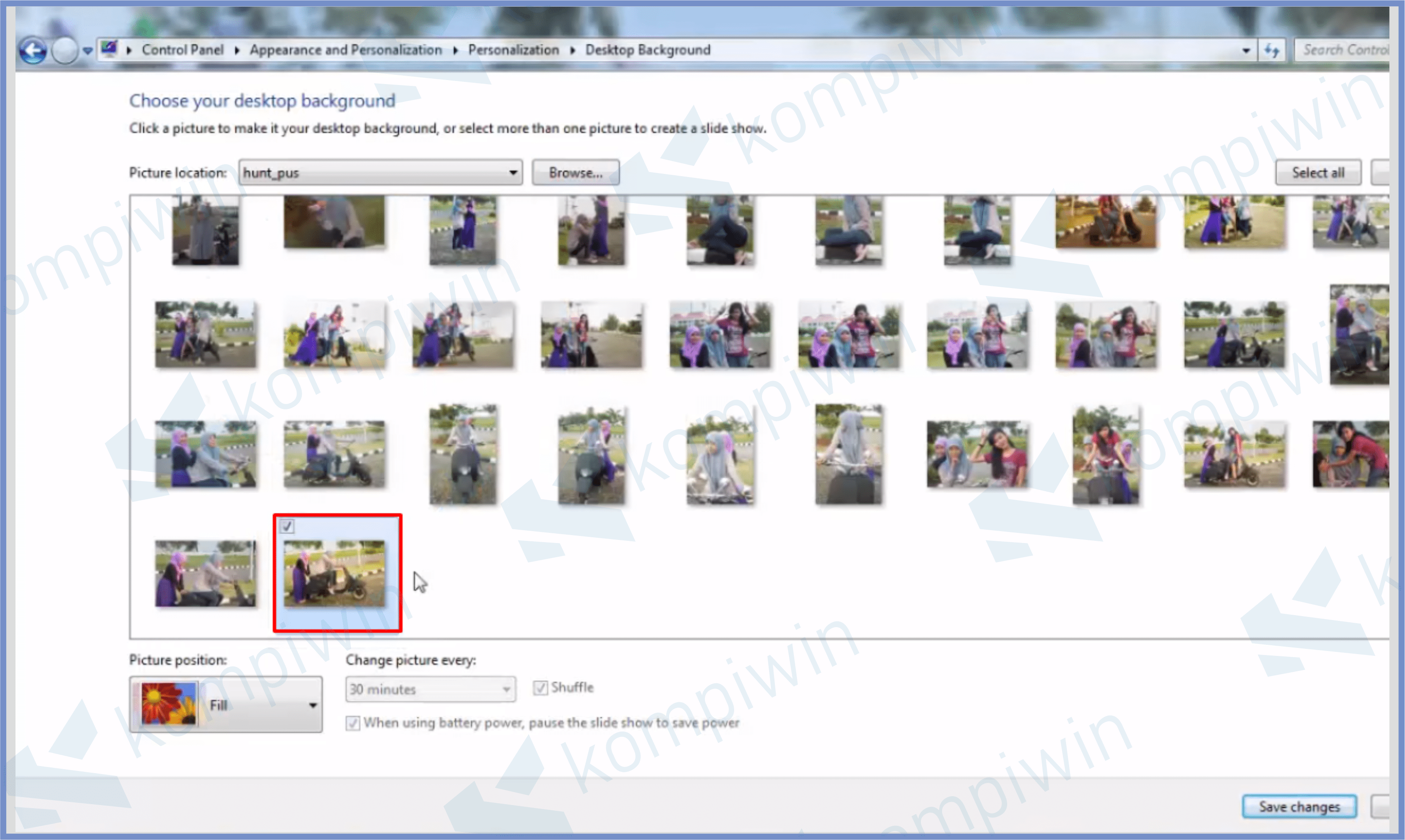
- Atur Picture Position menjadi Fill.
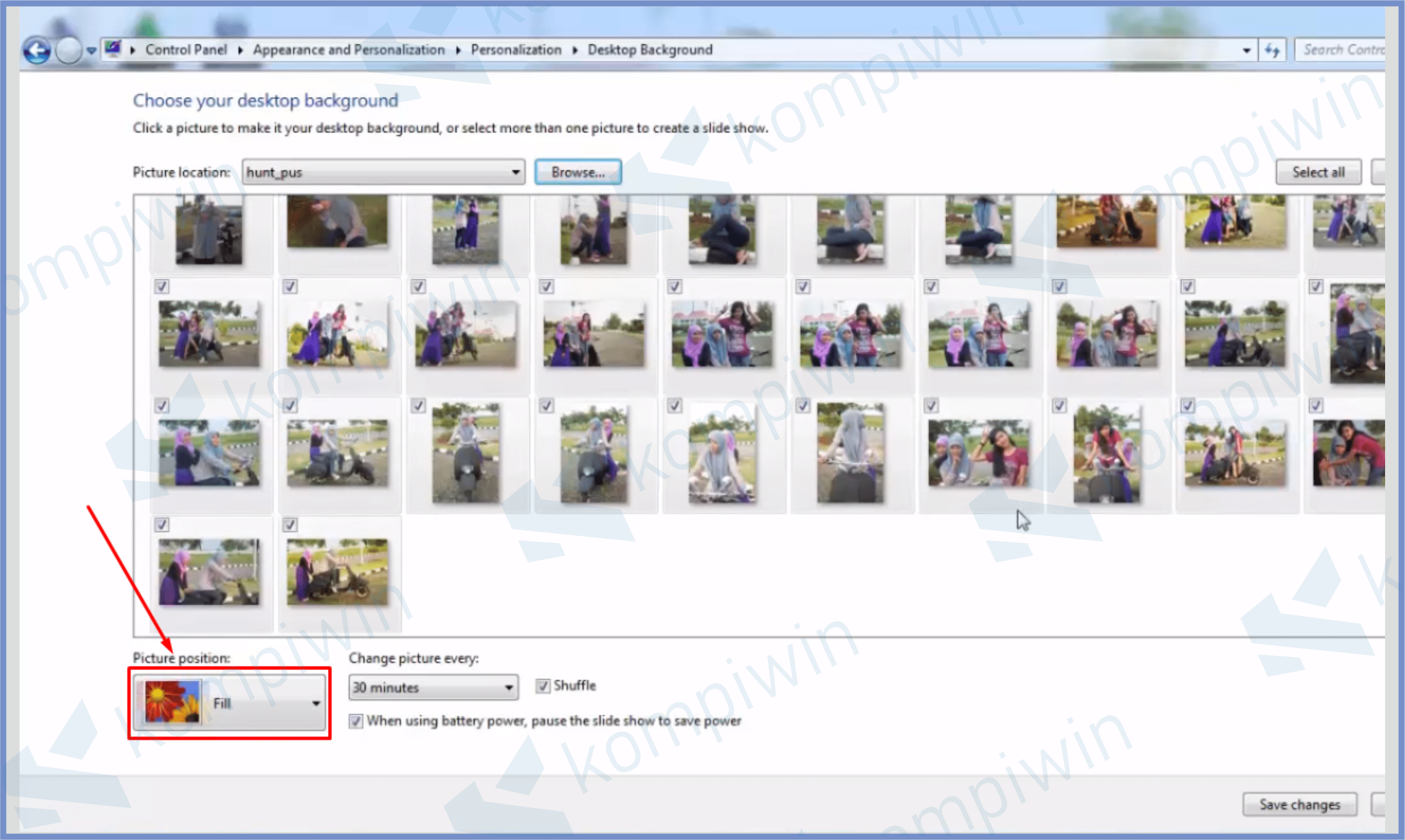
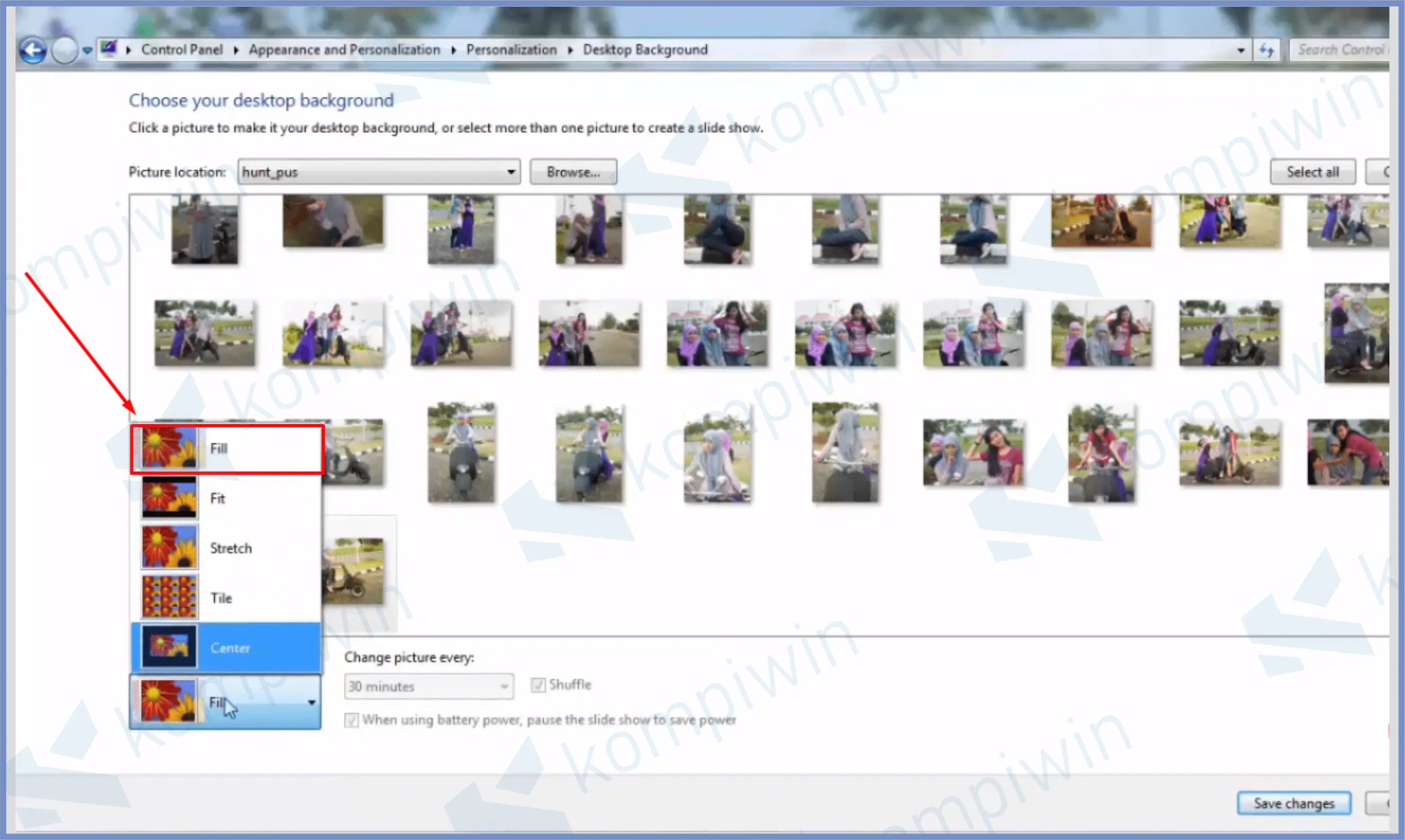
- Jika kalian menyeleksi banyak foto wallpaper, atur waktunya di Change picture every.
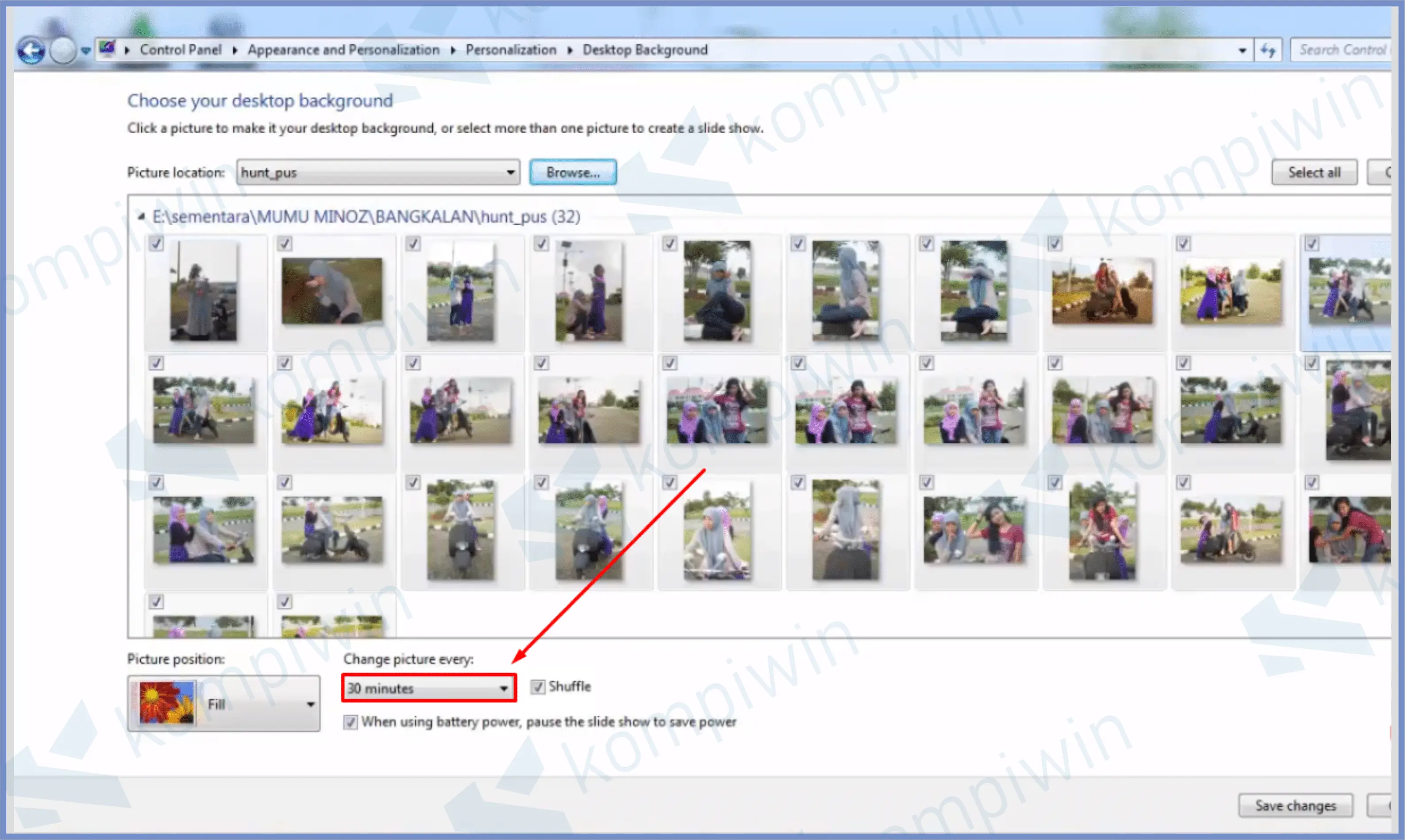
- Terakhir Save Changes.
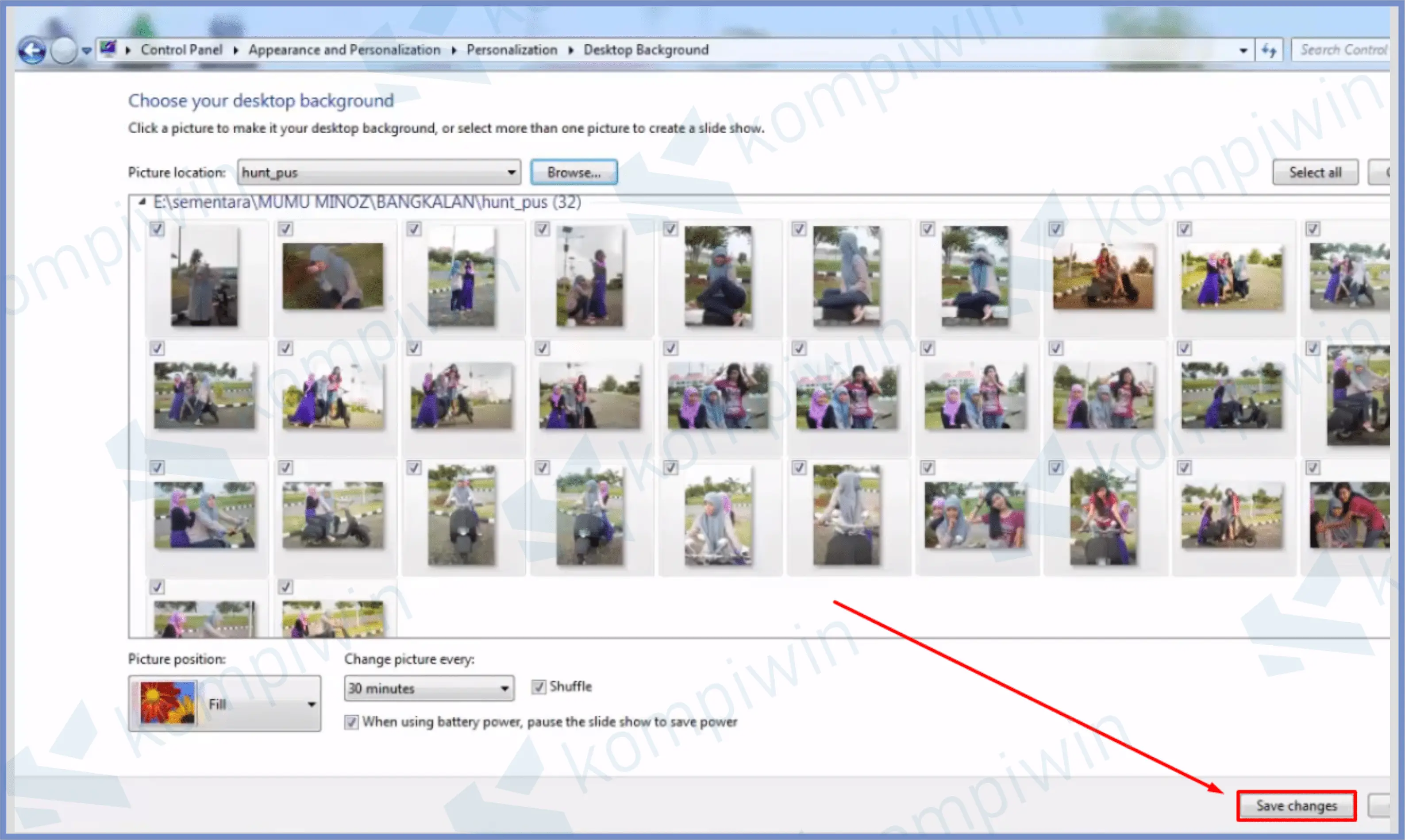
- Selamat mencoba.
Windows 7 kamu expired? Silahkan ikuti cara aktivasi Windows 7 permanen (+ lengkap dengan link download activator).
Cara 2 : Mengganti Wallpaper di Windows 7 Melalui Set as desktop background
Apabila pada cara pertama terlalu rumit, kami akan membagikan cara mengganti wallpaper di Windows 7 dengan cepat dan mudah.
Kita dapat menggunakan “Set as desktop background“. Kamu cukup klik kanan pada gambar / foto yang ingin dijadikan wallaper dan pilih menu “Set as desktop background“.
Maka secara otomatis, wallpaper di Windows 7 kamu akan berubah sesuai dengan gambar yang kamu pilih tadi.
Adapun langkah-langkah lengkapnya untuk mengganti wallpaper di Windows 7 melalui “Set as desktop background” sebagai berikut:
- Buka File Explorer.
- Cari file foto yang ingin kamu jadikan background wallpaper.
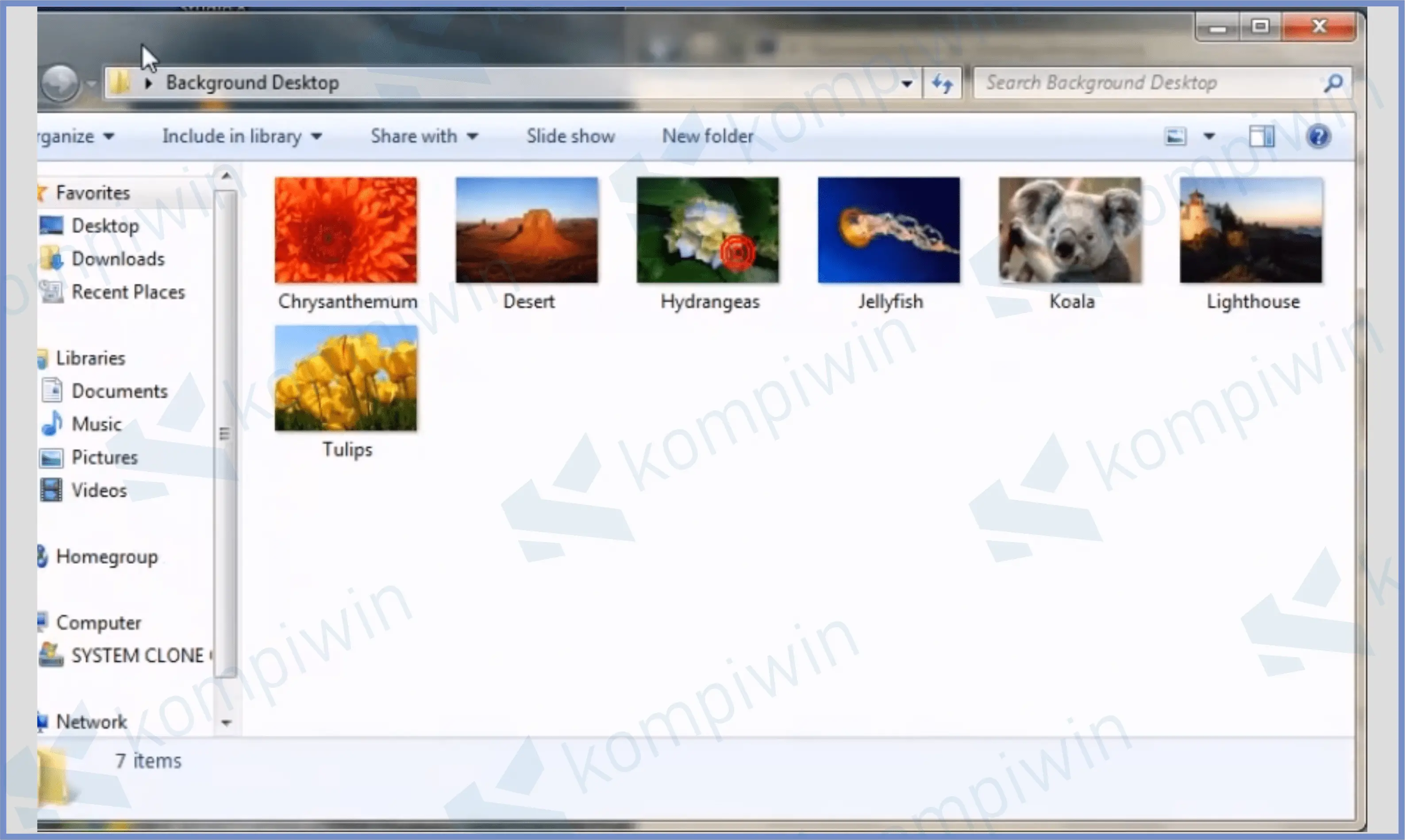
- Kalau sudah ketemu, klik kanan foto tersebut.
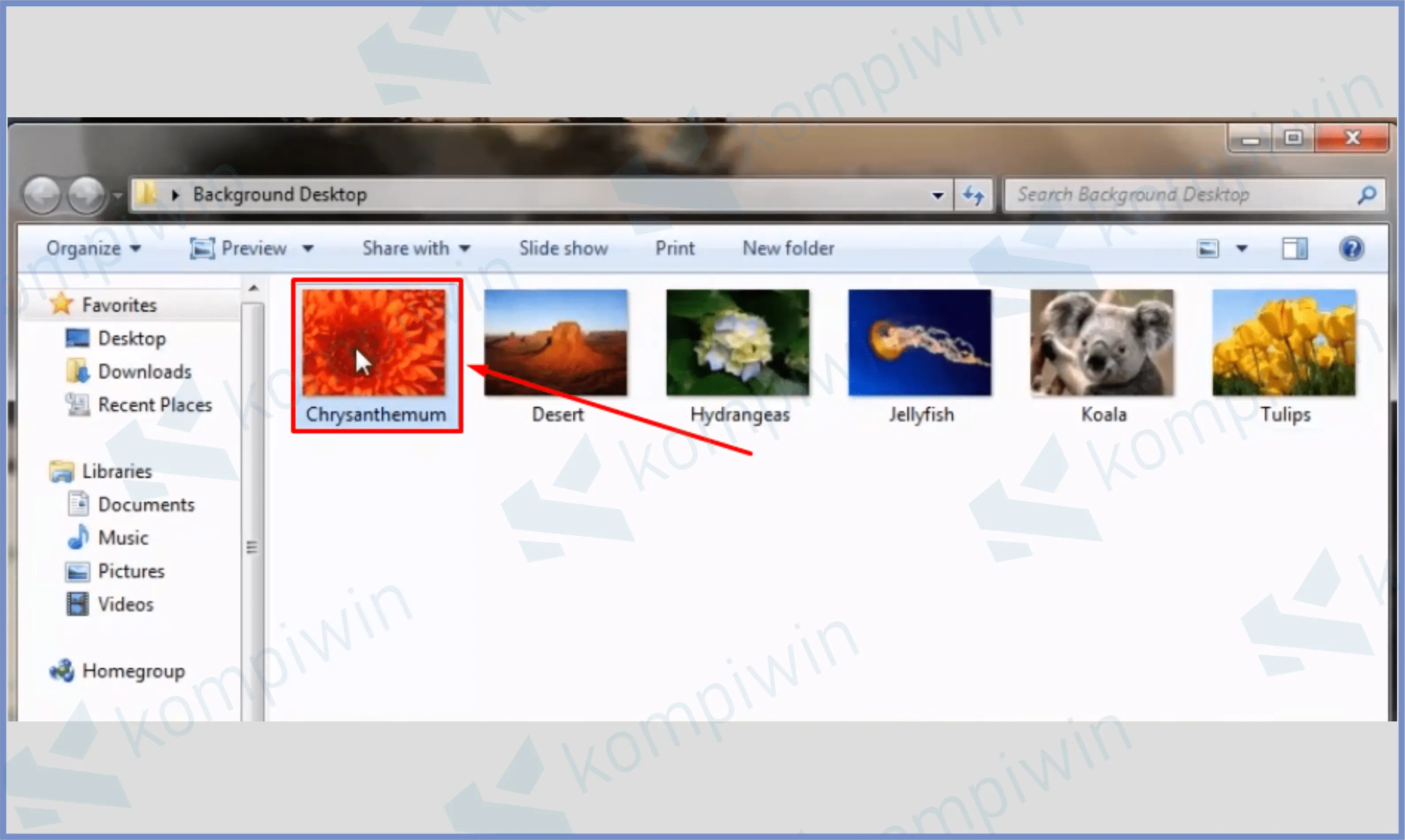
- Pilih tombol Set as desktop background.
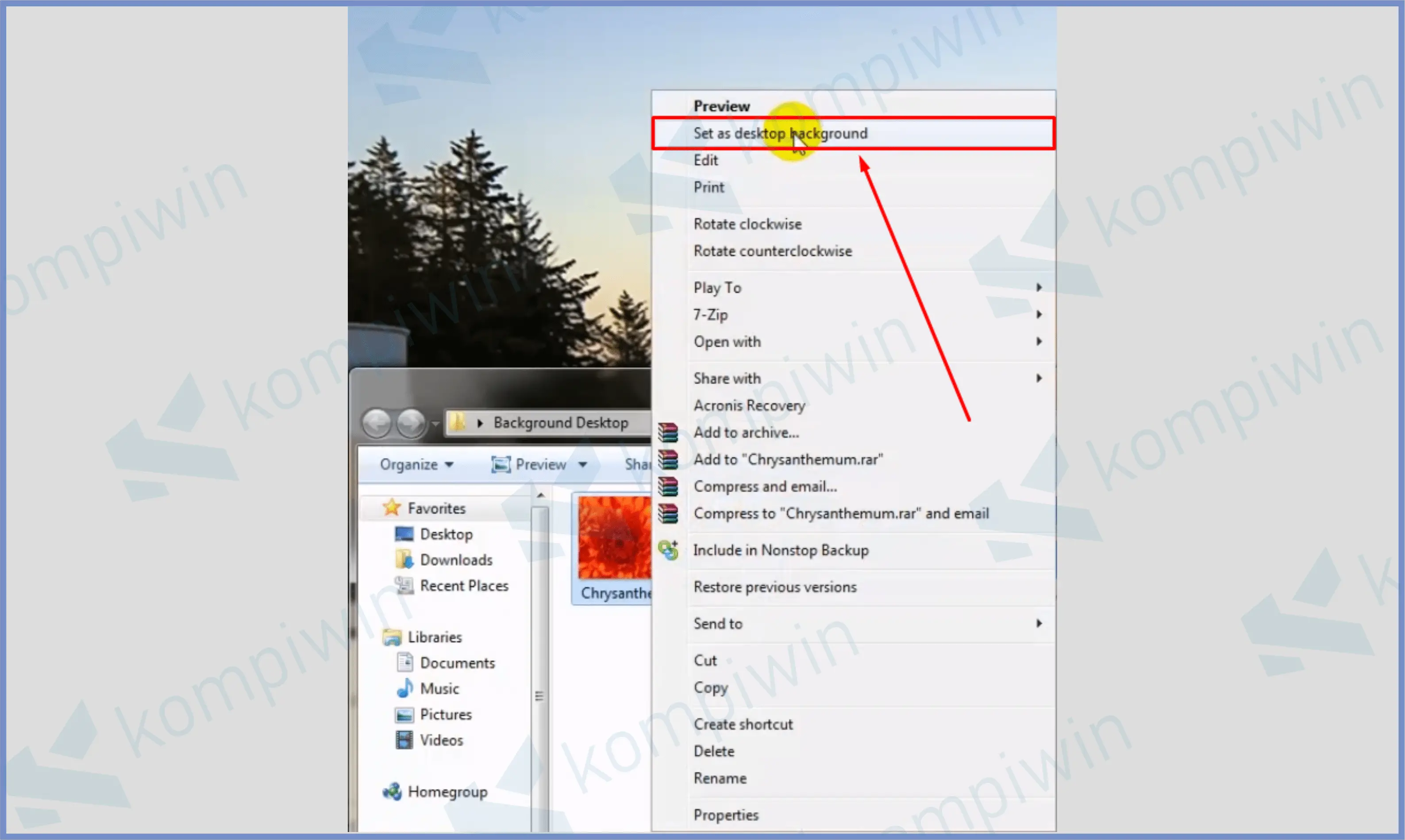
- Secara otomatis foto akan menjadi desktop wallpaper di komputer dan laptop kamu.
- Selamat mencoba.
Windows 7 kamu expired? Silahkan ikuti cara aktivasi Windows 7 permanen (+ lengkap dengan link download activator).
Akhir Kata
Bagaimana cara mengganti wallpaper di Windows 7 sangat mudah bukan? Silahkan ikuti cara diatas untuk mengubah tampilan komputer dan laptop makin menarik. Semoga bermanfaat.




